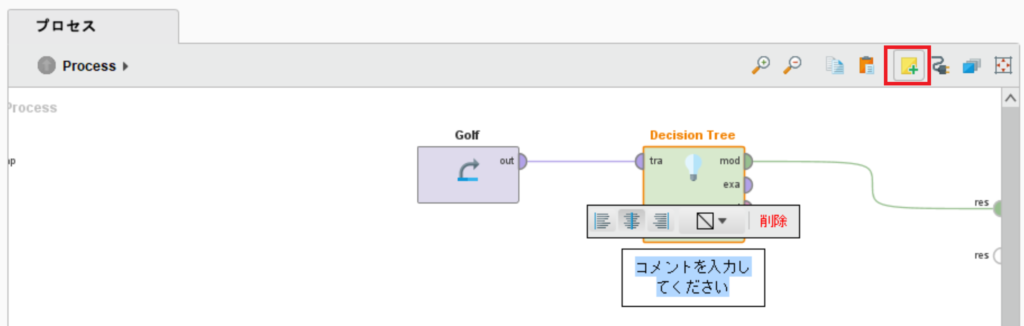実行後、結果画面が表示されなくなった
投稿日: 2022年5月10日
OS: Windows 10
バージョン: RapidMiner 9.10
プロセスの実行後、結果画面が表示されなくなった場合は、オペレータ名に日本語を使用していないでしょうか。RapidMiner Studioでオペレータ名に日本語を多く使用すると、結果画面が表示されなくなったとの報告が上がっております。
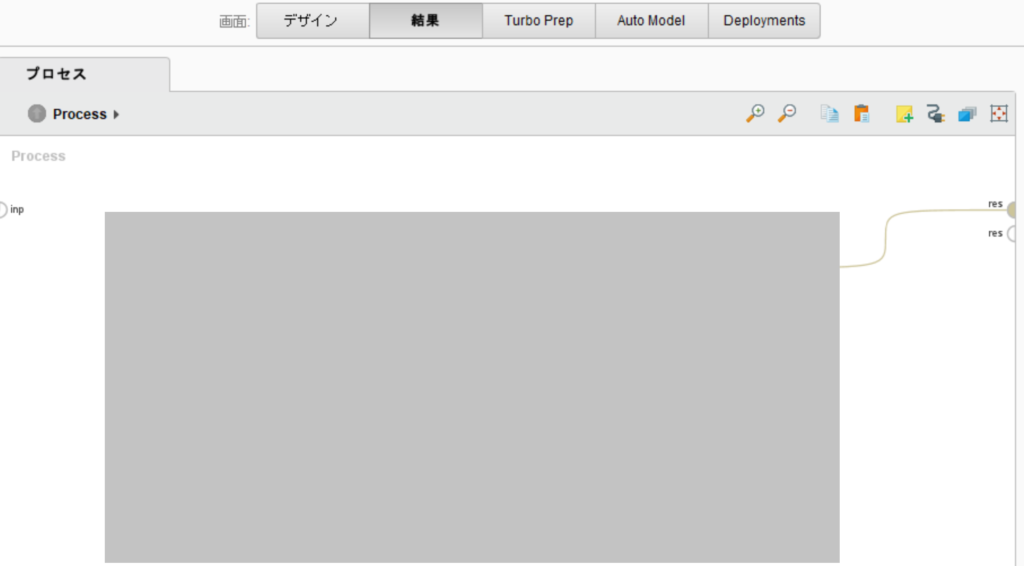
↑「結果画面」を押しても画面が変わらず、他の操作もできなくなる
この事象を解消するには、「./RapidMiner」のファイルを丸ごと入れ替える必要があります。
ここでは、「./RapidMiner」ファイルを入れ替える手順について記載します。
1. RapidMiner Studioの停止
「./RapidMiner」のファイルを入れ替える前に、RapidMiner Studioを終了します。
タスクマネージャー等でも、RapidMiner Studioが停止しているか確認してください。
タスクマネージャーには、RapidMinerは「OpenJDK Platform binary」などの名前で表示されます。この名前のアプリが起動していないか確認してください。
2. 「./RapidMiner」ファイルの移動
「./RapidMiner」ファイルを別の場所に移動させます。「./RapidMiner」ファイルにはリポジトリの内容などが含まれているので、消さないでください。
「./RapidMiner」ファイルは、通常以下の場所にあります。
C:/Users/<ユーザー名>/.RapidMiner
※Program Filesにある以下とは異なりますのでご注意ください。
C:\Program Files\RapidMiner\RapidMiner Studio
「./RapidMiner」ファイルをデスクトップ等任意の場所に移動させます。
3. RapidMiner Studioの起動
RapidMiner Studioを起動します。
C:/Users/<ユーザー名>に「./RapidMiner」ファイルが存在しないと、Studioを起動させる際に新たに「./RapidMiner」ファイルが作成されます。
この新たに作成された「./RapidMiner」ファイルに旧ファイルの内容を移行させます。
4. 「./RapidMiner」ファイルの入れ替え
入れ替えるもの
・ライセンス
・エクステンション
・リポジトリ
ライセンス
保存場所 : \.RapidMiner\licenses
旧ファイルから新ファイルへライセンスキーを移行させます。
エクステンション
マーケットプレイスから入れたもの
保存場所 : \.RapidMiner\managed
上手くエクステンションが入らない場合は、再度同じものをインストールしてください。
手動で入れたもの
保存場所 : \.RapidMiner\extensions
日本語化プログラムなど、手動でいれたエクステンションは、上記の場所にあるファイルを新ファイルへ移行させます。
リポジトリ
保存場所 : \.RapidMiner\repository
または
C:\Users\<ユーザー名>\Documents\RapidMiner\
※使用バージョンによって、保存場所が異なります。
リポジトリの場合は、リポジトリの一番外側のみ新規に作成してください。
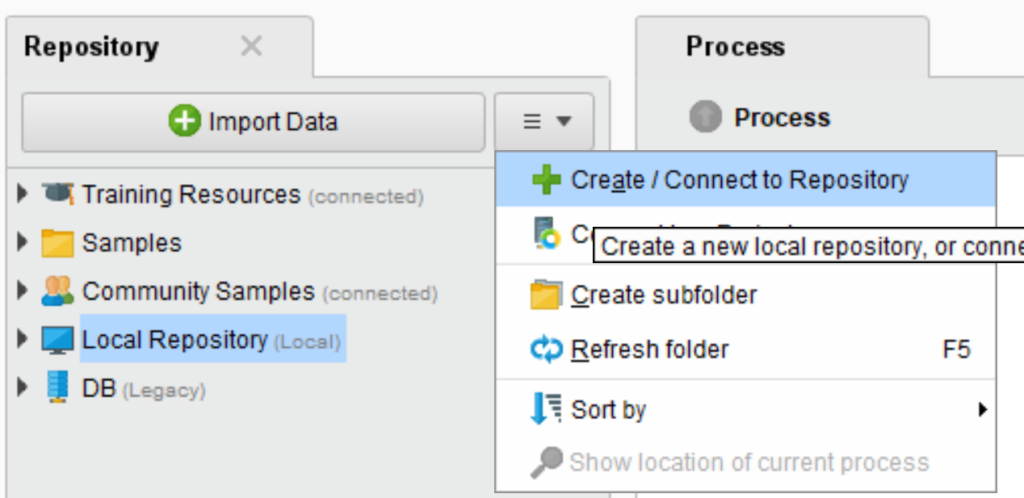
その後、リポジトリの内容をそれぞれのリポジトリへ移行させます。
リポジトリの場所は、リポジトリを右クリック > Show in file browser (ブラウザファイルから開く) より開くことができます。警告が出る場合は、「Yes (はい)」を選択してください。
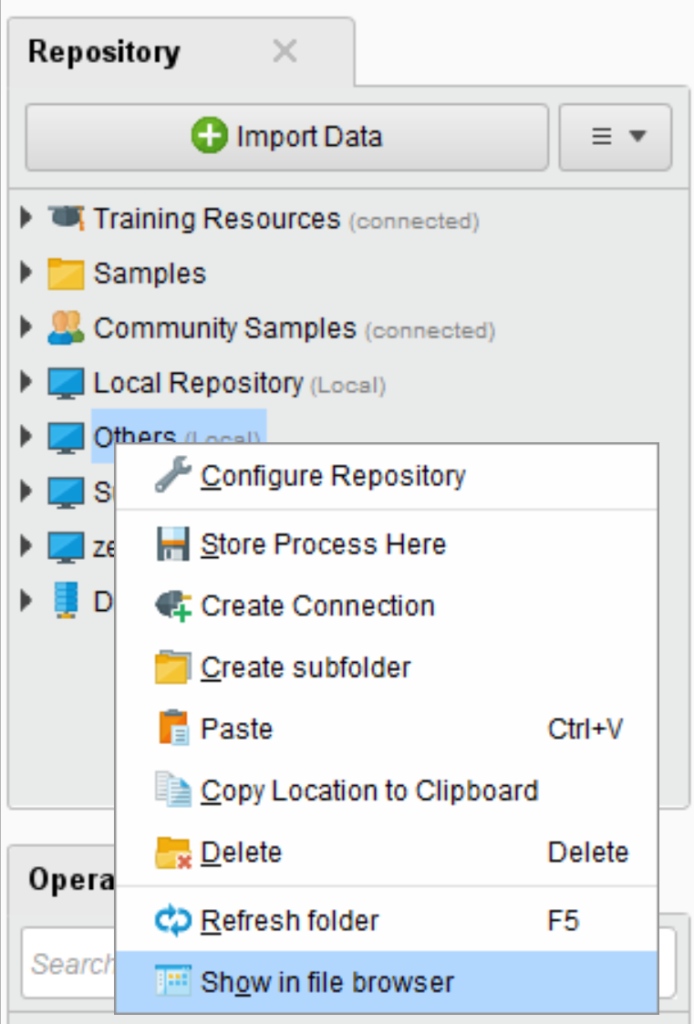
5. RapidMiner Studioの再起動
移行が完了すれば、RapidMiner Studioを再起動して、ファイルがきちんと移行できたか確認します。
通常通り使用できれば、問題ありません。
画面を日本語にしたい場合は、Settings > Preferences… よりプリファレンスダイアログを開きます。
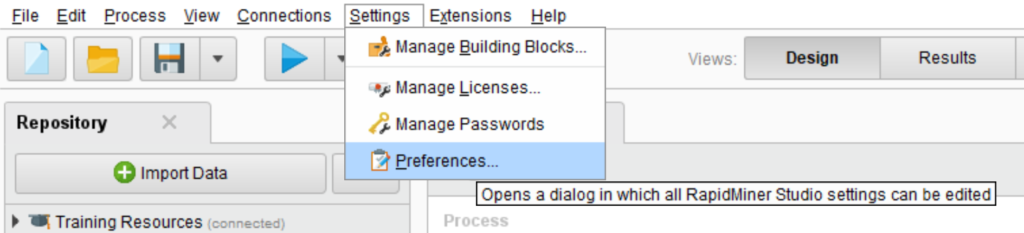
Generalタブ > Locale > Languageより「ja」を選択し、RapidMiner Studioを再起動します。
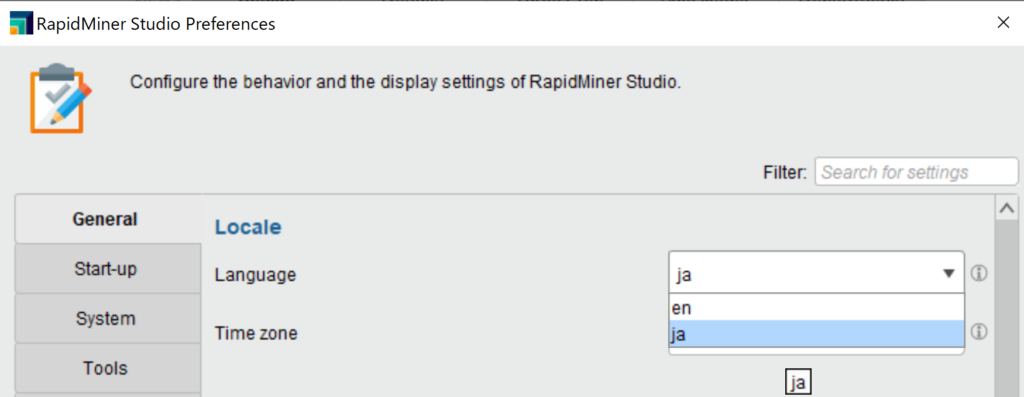
今後の対策
今後この事象を起こさないためには、日本語をオペレータ名に使用しないことです。
オペレータが何を行っているのかを日本語で示したい場合は、「メモ」機能をご利用ください。
メモはプロセスの右上から使用することができます。